3 maneiras de corrigir a entrada rzsynapse.exe não encontrada (09.15.25)
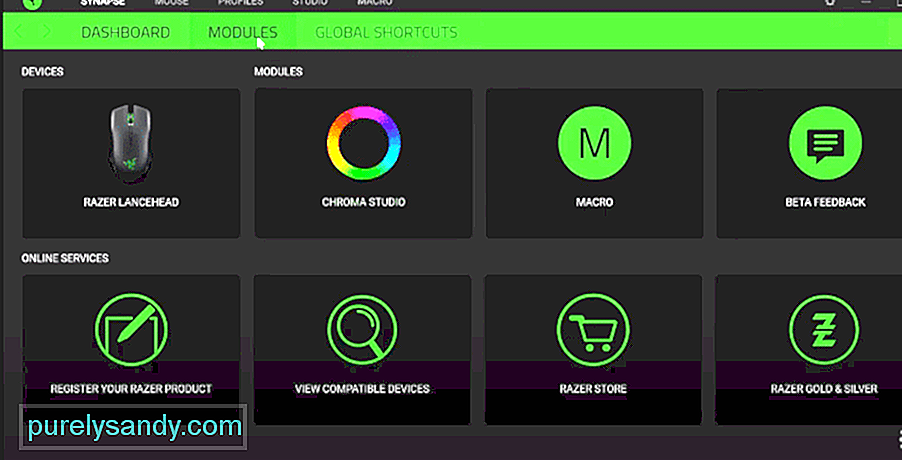 entrada rzsynapse.exe não encontrada
entrada rzsynapse.exe não encontrada Os dispositivos Razer são conhecidos por sua alta qualidade e designs premium. Se você deseja comprar um fone de ouvido, mouse ou teclado, experimente o Razer. Os produtos Razer garantem que sua experiência de jogo se torne mais envolvente. Especialmente com a nova ferramenta Razer Surround, que pode ajudá-lo a obter uma vantagem posicional sobre outros jogadores. No entanto, os produtos Razer podem ser um pouco caros quando comparados com outras marcas.
Neste artigo, abordaremos problemas com o ponto de entrada do Razer Synapse não encontrado. Portanto, se você estiver recebendo um erro “entrada rzsynapse.exe não encontrada”, leia este artigo para descobrir algumas possíveis soluções para esse problema.
Como corrigir entrada rzsynapse.exe não encontrada? strong> Reparar sinapseSe você está tendo problemas para fazer o Synapse funcionar e continua obtendo o erro de entrada não encontrado, a primeira coisa que você deve tentar é reiniciar o sistema do seu computador. Encerre o sistema do computador e desligue a fonte de alimentação. Aguarde cerca de 60 segundos e conecte o switch novamente. Inicialize seu computador e tente usar o Synapse. Este processo não toma muito tempo e tem uma grande chance de corrigir quaisquer pequenos bugs que possam estar afetando seu sistema.
Depois de abrir o Synapse, se ainda estiver recebendo o mesmo erro, você pode ir para as configurações do sistema e reparar o programa. Para fazer isso, você precisa abrir o painel de controle e clicar em programas. Na lista de programas, você precisa encontrar o Razer Synapse e clicar com o botão direito nele. Clique na opção de reparo e siga as instruções para reparar a ferramenta de configuração. Assim que o processo estiver concluído, reinicie o sistema e seu problema provavelmente será corrigido.
Muitos usuários mencionaram que o problema não é resolvido simplesmente desinstalando e reinstalando o Synapse. Mas isso ocorre porque eles não estão desinstalando o programa corretamente e várias pastas Razer ainda estão no sistema do seu computador quando você desinstala usando o painel de controle.
É aqui que entra o Revo, se você deseja limpar a desinstalação do Synapse do seu computador, recomendamos que você use o desinstalador Revo. Você pode acessar o site oficial do Revo para baixar a versão mais recente do Revo Uninstaller. Após o download, extraia o arquivo e execute o programa. Você precisa pesquisar o Razer Synapse na lista de programas que você pode desinstalar. Clique nele e use o botão de desinstalação localizado na parte superior da janela do programa.
Feito isso, você pode reiniciar o sistema do seu computador. Após a inicialização do PC, você precisa acessar os arquivos do programa e excluir todas as pastas Razer que ainda estão presentes no sistema do computador. Em seguida, você pode simplesmente acessar a web da Razer e baixar a versão mais recente do Synapse no sistema do seu computador. A partir daí, você pode configurar todos os seus dispositivos Razer, um por um, e seu problema provavelmente será corrigido.
Limpar o registro do sistema também pode ajudar a resolver esse problema. Tudo que você precisa fazer é baixar o CCleaner do site oficial do CCleaner. Certifique-se de não usar nenhum site de terceiros e siga apenas as imgs oficiais. Quando o programa estiver instalado, você pode ir em frente e executar o aplicativo.
Após abrir o aplicativo, você precisa clicar nas opções do Registro no menu. A partir daí, clique em verificar se há problemas, o processo de verificação será iniciado e você terá que esperar alguns minutos para que ele seja concluído. Assim que a verificação for concluída, você deve seguir em frente e clicar na opção Corrigir problemas.
Você precisa repetir esse processo várias vezes até não ver nenhum problema depois de verificar os arquivos de registro. Após este processo, reinicie o sistema uma vez e tente instalar o Synapse novamente. Se o problema ainda não for resolvido, a única opção que resta é entrar em contato com o suporte ao cliente. Explique seu problema a eles e peça sua ajuda. Eles podem levar um ou dois dias para responder ao seu e-mail, então seja paciente. Certifique-se de fornecer a eles capturas de tela e uma gravação de seu problema específico para facilitar para que eles entendam sua situação.
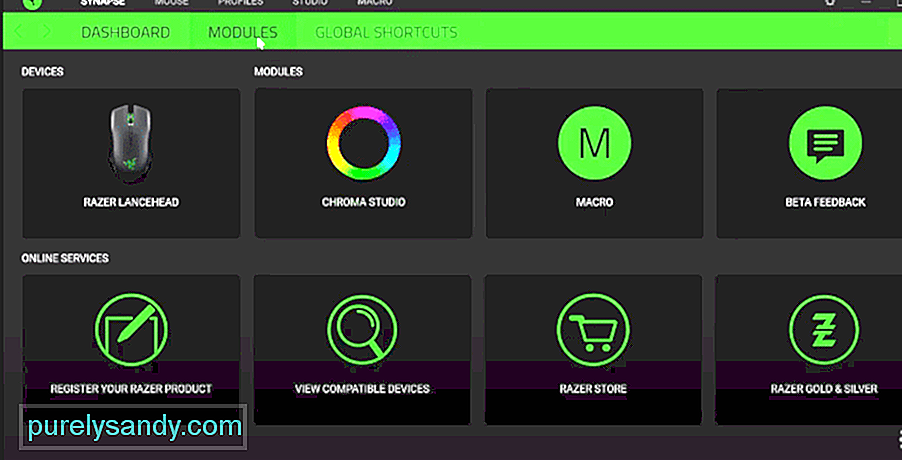
Vídeo do youtube: 3 maneiras de corrigir a entrada rzsynapse.exe não encontrada
09, 2025

